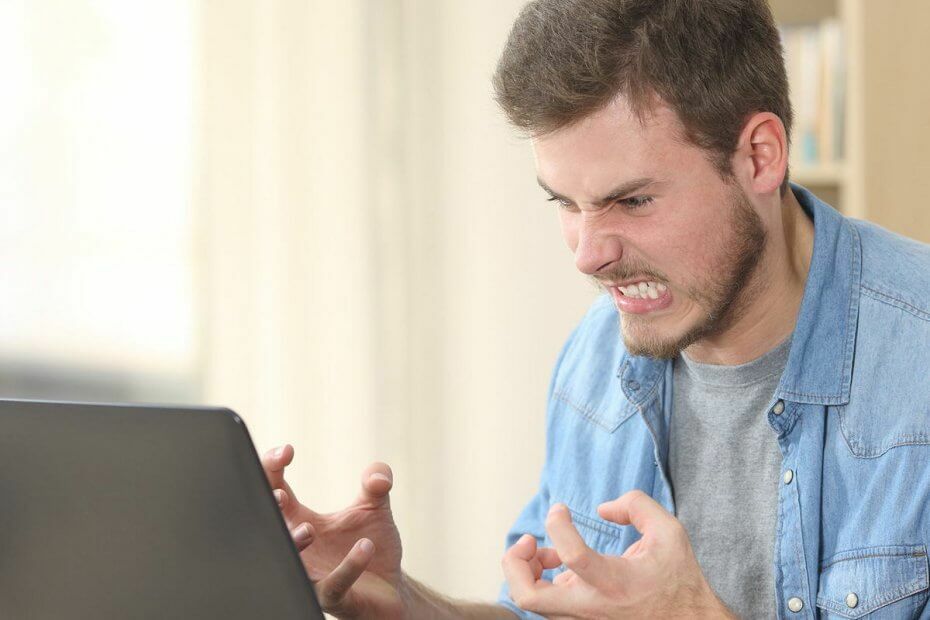
Ovaj softver će popraviti uobičajene računalne pogreške, zaštititi vas od gubitka datoteka, zlonamjernog softvera, kvara hardvera i optimizirati vaše računalo za maksimalne performanse. Riješite probleme s računalom i uklonite viruse sada u 3 jednostavna koraka:
- Preuzmite alat za popravak računala Restoro koji dolazi s patentiranim tehnologijama (patent dostupan ovdje).
- Klik Započni skeniranje kako biste pronašli probleme sa sustavom Windows koji bi mogli uzrokovati probleme s računalom.
- Klik Popravi sve za rješavanje problema koji utječu na sigurnost i performanse vašeg računala
- Restoro je preuzeo 0 čitatelji ovog mjeseca.
Disney Plus možda je djelovao kao šarm dok zaslon nije zapeo za čvrstu crnu, plavu ili zelenu boju. Korisnici su prijavljeni i mogu lako gledati sve filmove i emisije. Međutim, ako odluče pogledati naslov, puferiranje krug daje otprilike pola okretaja, a zatim odlazi na crni zaslon.
Isto se događa kada pretplatnici dođu do plavog zaslona. Čini se da aplikacija dobro funkcionira, osim kada pokušavaju gledati dostupni sadržaj. Dobijaju zvuk, ali samo s solidnim plavim zaslonom.
Korisnici bi također mogli iskusiti zeleni zaslon sa zvukom kada pokušaju gledati spinoff Star Wars-a The Mandalorian ili bilo koji drugi naslov. To upućuje na podatke pohranjene na njihovom uređaju koje treba osvježiti.
Ako i vi imate slične probleme, ovdje ćemo vas provesti kroz brzi postupak rješavanja problema koji će vam pomoći doći do korijena bilo kojeg problema sa zaslonom koji imate s Disney Plusom.
Kako mogu popraviti crni / plavi / zeleni zaslon Disney Plus?
1. Promijenite razlučivost u 4K
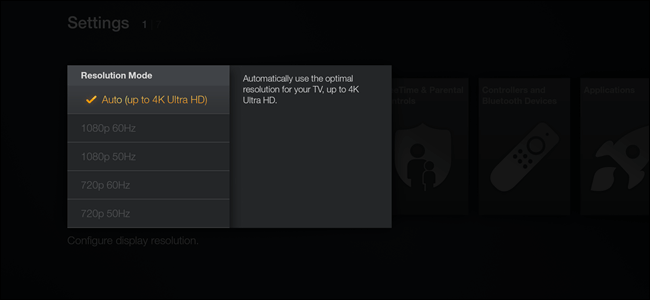
Prvo imajte na umu da vaš Amazon Fire Stick 4K dolazi sa zadanom razlučivošću 1080p. Televizor se također može postaviti u način rada 1080p prema opciji Fire Stick. Stoga, s početnog izbornika Postavke > Zaslon / Zvuk pristup Razlučivost i promijenite ga u 4K.
Nakon ove promjene i priključenja u UHD priključak u boji, velika je vjerojatnost da će Disney Plus zaslon ponovno ispravno raditi.
2. Promijenite dubinu boje
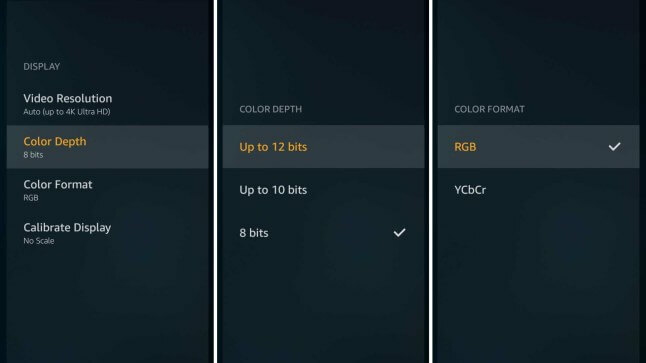
Kada koristite kombinaciju Vizio i Fire Stick, pristup početnom izborniku na Fire Sticku također se preporučuje za promjenu dubine boje na 12 bita sa 8 bita.
Zatim na TV priključite 4K stick u HDMI priključak koji ima UHD boju. Jednom kada se izvrše ove promjene, užasno izdanje zaslona trebalo bi zauvijek nestati s Disney Plus-a.
3. Riješite probleme sa zaslonom prilikom pristupa Disney Plus-u u web pregledniku
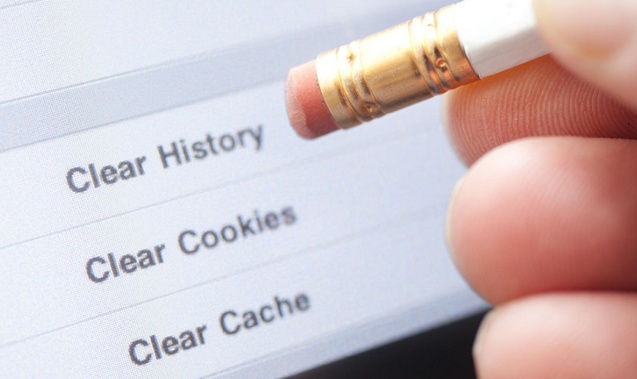
Preglednik je često srž problema. Zbog toga biste trebali pokušati očistiti povijest predmemorije i kolačiće svog preglednika. Također, provjerite jesu li preglednik i uređaj ažurirani.
4. Rješavanje problema sa zaslonom prilikom pristupa Disney Plus-u na drugom uređaju

Učinkovito rješenje, u ovom slučaju, je brisanje i ponovna instalacija aplikacije. Ovo ne otkazuje vašu pretplatu. Međutim, svi će se preuzeti naslovi ukloniti s uređaja ako se aplikacija deinstalira.
5. Ponovo pokrenite uređaj
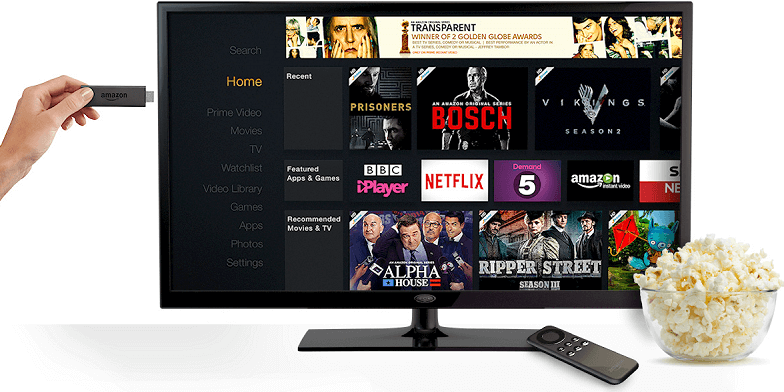
Ako koristite Amazonov Fire Stick, najbolje je pritisnuti Domdugme na daljinskom upravljaču Amazon Fire TV i odaberite Postavke. Odaberi Moja vatrogasna televizija, pogoditi Ponovo pokrenite i pokušajte ponovo streaming.
Isto se odnosi i na vaš Android telefon ili tablet. Držite tipku Gumb za napajanje, a zatim potvrdite da želite isključiti Android. Na kraju pritisnite Gumb za napajanje ponovno za uključivanje uređaja. Kad se završi s uključivanjem, Disney Plus vas čeka.
6. Pazite da ništa ne sprječava strujanje video sadržaja
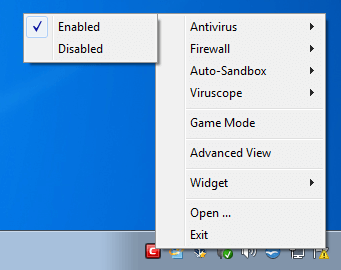
Drugi potencijalni popravak je osigurati da nemate filtar sadržaja, antivirusnu aplikaciju ili blokator skočnih prozora koji sprječavaju streaming od medijski sadržaj. Ako ga slučajno imate, isključite ove usluge i pokušajte ponovno streaming.
Ostali pretplatnici također su ušli u video i audio na svom Apple TV-u i smanjili 1080 HDR na 1080 SDR ili ponovno pokrenuli internetsku vezu. Kao krajnje sredstvo, neki su išli sve do vraćanja na tvorničke postavke i ponovo postavili televizor i svoje račune.
Slijedeći savjete za rješavanje problema u ovom članku možete riješiti probleme s Disneyevim zaslonom Plus. Ako imate dodatne preporuke, ostavite nam poruku u odjeljku za komentare u nastavku.
PROČITAJTE I:
- Windows 10 crni zaslon bez kursora [FIX]
- Popravak: crni zaslon za nadogradnju sustava Windows 7 na Windows 10
- Evo rješenja za probleme s prijavom na crni zaslon sustava Windows 10
 I dalje imate problema?Popravite ih pomoću ovog alata:
I dalje imate problema?Popravite ih pomoću ovog alata:
- Preuzmite ovaj alat za popravak računala ocijenjeno odličnim na TrustPilot.com (preuzimanje započinje na ovoj stranici).
- Klik Započni skeniranje kako biste pronašli probleme sa sustavom Windows koji bi mogli uzrokovati probleme s računalom.
- Klik Popravi sve za rješavanje problema s patentiranim tehnologijama (Ekskluzivni popust za naše čitatelje).
Restoro je preuzeo 0 čitatelji ovog mjeseca.
